Yuzu 시뮬레이터에서 컨트롤러를 설정하는 방법 Yuzu 시뮬레이터 컨트롤러 설정 튜토리얼
yuzu 에뮬레이터는 최근 많은 플레이어가 컴퓨터에서 사용하는 소프트웨어입니다. 더 나은 경험을 얻기 위해 일부 플레이어는 컨트롤러를 연결하기로 선택하지만 사용을 위해 설정하는 방법을 모릅니다. 이번 호에서는 편집자가 유즈 시뮬레이터에서 컨트롤러를 설정하는 구체적인 방법을 사용자와 공유할 예정입니다.

Xbox 컨트롤러 구성 설정
yuzu 에뮬레이터에서 설정할 때 의심스러운 점이 있으신가요? PHP 편집기 Baicao가 자세한 가이드를 제공합니다. 에뮬레이션 옵션의 설정을 이해하면 에뮬레이터의 동작을 사용자 정의하여 게임 경험을 최적화할 수 있습니다. 아래를 계속 읽으시면 의심스러운 점을 해결하는 데 도움이 되도록 Yuzu 에뮬레이터 설정 프로세스를 단계별로 안내해 드리겠습니다.
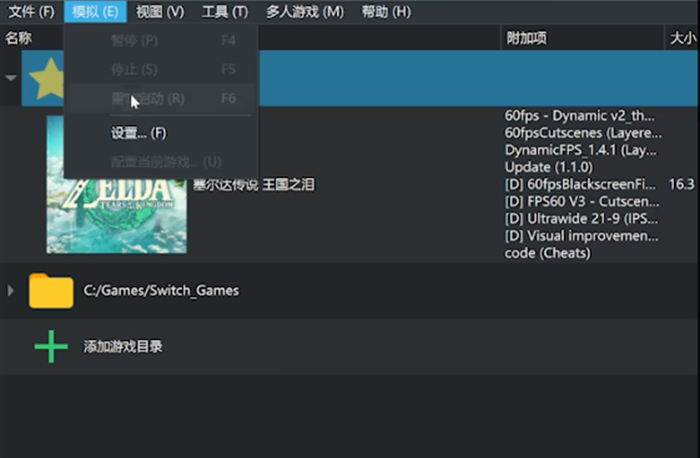
2. 열리는 설정 페이지에서 왼쪽의 제어 옵션을 선택하여 장치 제어 페이지로 들어갑니다.
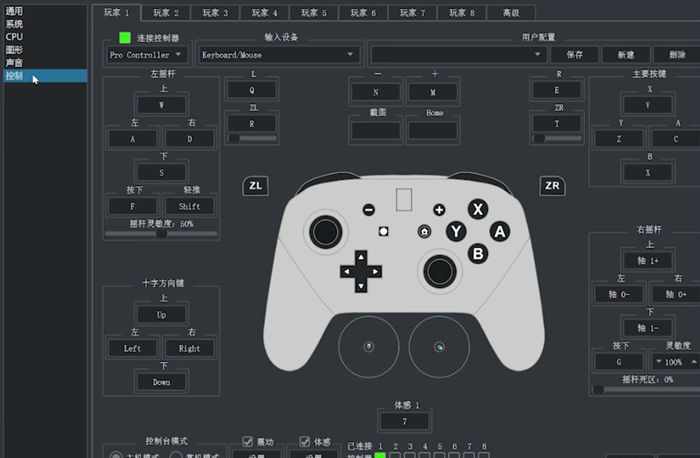
3. 연결된 컨트롤러에서 [프로 컨트롤러] 옵션을 선택하세요.
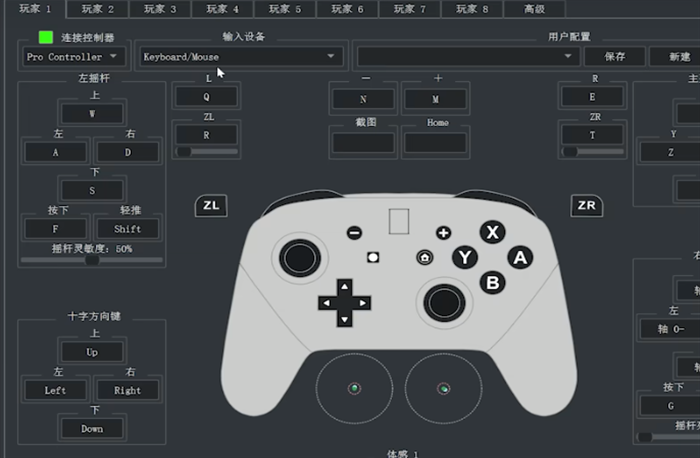
4. 입력 장치에서 시스템이 감지한 컨트롤러 장치를 선택하거나, 키보드 및 마우스 장치를 선택하여 게임을 플레이할 수도 있습니다.
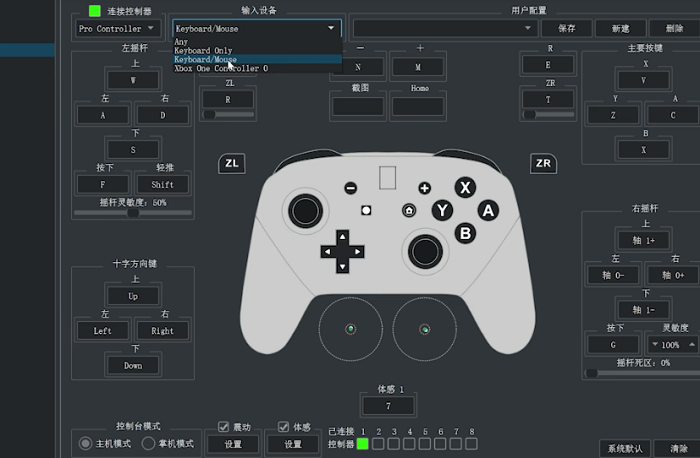
5. 컨트롤러 장치를 선택한 후 ab 키가 ns 컨트롤러의 반대 위치에 있습니다. 오른쪽 메인 버튼의 A 옵션 버튼 1을 클릭한 후 핸들에 있는 A 버튼을 누르고 버튼을 클릭합니다. B 아래의 0을 누른 다음 컨트롤러의 B 버튼을 누릅니다.
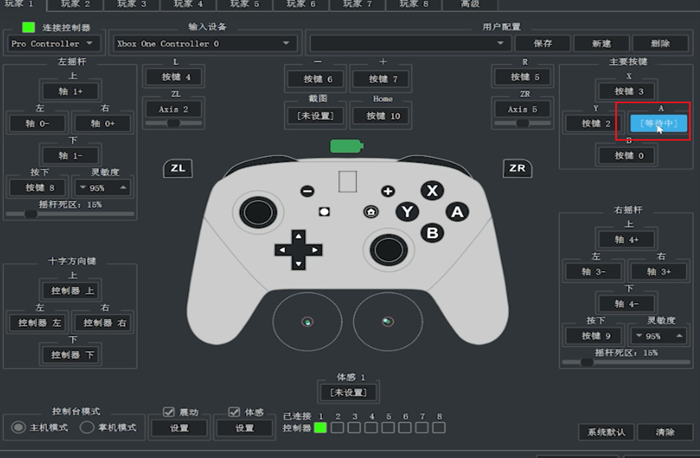

6. ab 키 설정이 완료되면 핸들 작동에 영향을 미치는 왼쪽 하단의 진동 옵션을 확인하십시오.

7. 사용자 구성 영역에 핸들 장치 구성을 저장하면 반복적으로 사용할 수 있습니다.
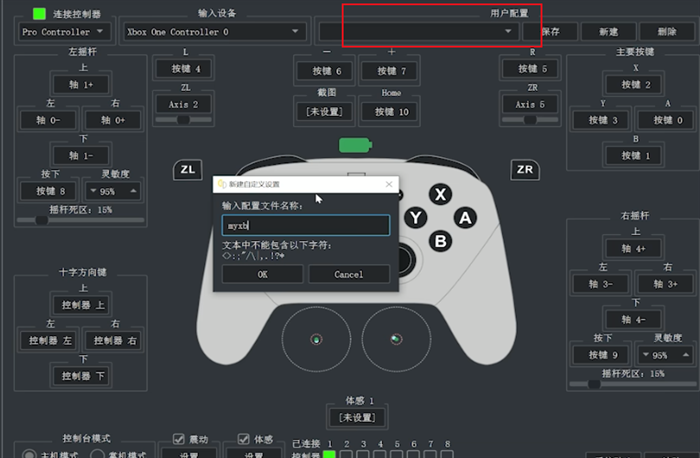
8. 일부 게임은 Xbox 구성을 설정할 수 있으며, 체성 감각 게임의 경우 Joycon 구성을 선택하세요.

Joycon 모션 컨트롤러 구성 설정
1. 유즈 에뮬레이터 설정을 통해 컨트롤러 제어 페이지로 들어갑니다.

2. 연결 컨트롤러에서 [Dual Joycons 컨트롤러]를 선택하고, 입력 장치에서 시스템에서 감지한 [Dual Joycon1] 컨트롤러 장치를 선택하여 연결합니다.
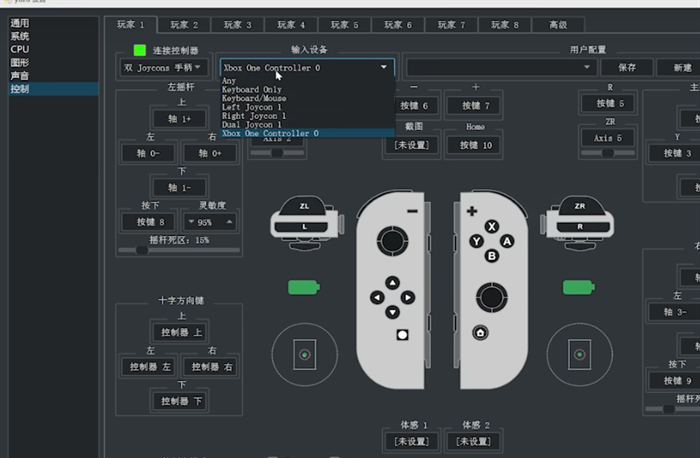
3. 왼쪽 하단의 체성감각 설정을 클릭하여 확인한 후, 오른쪽 하단의 확인을 클릭하면 설정이 완료됩니다.

위 내용은 Yuzu 시뮬레이터에서 컨트롤러를 설정하는 방법 Yuzu 시뮬레이터 컨트롤러 설정 튜토리얼의 상세 내용입니다. 자세한 내용은 PHP 중국어 웹사이트의 기타 관련 기사를 참조하세요!

핫 AI 도구

Undresser.AI Undress
사실적인 누드 사진을 만들기 위한 AI 기반 앱

AI Clothes Remover
사진에서 옷을 제거하는 온라인 AI 도구입니다.

Undress AI Tool
무료로 이미지를 벗다

Clothoff.io
AI 옷 제거제

Video Face Swap
완전히 무료인 AI 얼굴 교환 도구를 사용하여 모든 비디오의 얼굴을 쉽게 바꾸세요!

인기 기사

뜨거운 도구

메모장++7.3.1
사용하기 쉬운 무료 코드 편집기

SublimeText3 중국어 버전
중국어 버전, 사용하기 매우 쉽습니다.

스튜디오 13.0.1 보내기
강력한 PHP 통합 개발 환경

드림위버 CS6
시각적 웹 개발 도구

SublimeText3 Mac 버전
신 수준의 코드 편집 소프트웨어(SublimeText3)




